使用 Surface 诊断工具包商用版运行命令行应用控制台
在命令提示符下运行 Surface Diagnostic Toolkit (SDT) 需要下载 Surface IT 工具包 并保存 诊断应用控制台的副本。 可以通过 Windows 命令控制台在目标 Surface 设备上的命令提示符下运行 SDT, (cmd.exe) 或Windows PowerShell。 有关 SDT 中支持的 Surface 设备列表,请参阅 部署适用于企业的 Surface Diagnostic Toolkit。
注意
若要使用命令运行 SDT,必须登录到管理员帐户或登录到属于 Surface 设备上的管理员组成员的帐户。
运行 SDT 应用控制台
下载 Surface IT 工具包 ,并将其安装在用于管理组织中的设备的电脑上。
打开 Surface IT 工具包。 选择 “工具库>诊断”“应用控制台>”“保存副本 ”,然后选择 “ARM64 ”或“ X64”。
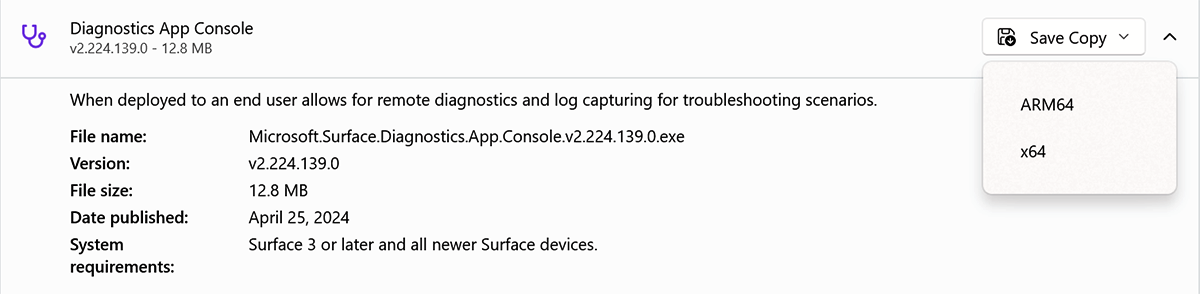
使用 Windows 命令提示符 (cmd.exe) 或Windows PowerShell执行以下操作:
- 收集所有日志文件
- 使用最佳做法分析器 (BPA) 运行运行状况诊断
- 检查缺少固件或驱动程序更新
注意
在此版本中,SDT 应用控制台仅支持单个命令。 运行多个命令行选项需要为每个命令单独运行控制台 exe。
默认情况下,输出文件与控制台应用保存在同一位置。 有关命令的完整列表,请参阅下表。
| 命令 | 注释 |
|---|---|
| -DataCollector “output file” | 将系统详细信息收集到 zip 文件中。 “输出文件”是用于创建系统详细信息 zip 文件的文件路径。 示例: Microsoft.Surface.Diagnostics.App.Console.exe -DataCollector SDT_DataCollection.zip |
| -bpa “output file” | 检查设备中的多个设置和运行状况指示器。 “输出文件”是用于创建 HTML 报表的文件路径。 示例: Microsoft.Surface.Diagnostics.App.Console.exe -bpa BPA.html |
| -windowsupdate | 检查Windows 更新联机服务器是否缺少固件或驱动程序更新。 示例: Microsoft.Surface.Diagnostics.App.Console.exe -windowsupdate |
| -warranty “output file” | 检查设备上的保修信息 (有效或无效) 。 可选的“输出文件”是用于创建 XML 文件的文件路径。 示例: Microsoft.Surface.Diagnostics.App.Console.exe –保修“warranty.xml” |
注意
若要在目标设备上远程运行 SDT 应用控制台,请使用配置管理工具,例如Microsoft Configuration Manager。 或者,可以创建包含控制台应用和相应控制台命令的 .zip 文件,并按组织的软件分发过程进行部署。
运行最佳做法分析器
可以跨 BitLocker、安全启动和受信任的平台模块等关键组件 (TPM) 运行 BPA 测试,然后将结果输出到可共享文件。 该工具生成一系列具有颜色编码的标题和条件描述符的表,以及有关如何解决问题的指导。
- 绿色表示组件处于最佳状态, (最佳) 。
- 橙色表示组件未以最佳状态运行, (不是最佳) 。
- 红色表示组件处于异常状态。
示例 BPA 结果输出
BitLocker
- 说明:检查系统驱动器上是否启用了 BitLocker。
- 值:保护启用
- 条件:最佳
- 指导:强烈建议启用 BitLocker 来保护数据。
安全启动
- 说明:检查是否启用了安全启动。
- 值:True
- 条件:最佳
- 指导:强烈建议启用安全启动来保护电脑。
受信任的平台模块
- 说明:确保 TPM 正常运行。
- 值:True
- 条件:最佳
- 指导:如果没有功能 TPM,基于安全的函数(如 BitLocker)可能无法正常工作。
连接待机
- 说明:检查是否已启用连接待机。
- 值:True
- 条件:最佳
- 指导:连接待机允许 Surface 设备在不使用时接收更新和通知。 为了获得最佳体验,应启用连接待机。
蓝牙
- 说明:检查是否启用了蓝牙。
- 值:已启用
- 条件:最佳
- 指导:不适用
调试模式
- 说明:检查操作系统是否处于调试模式。
- 值:普通
- 条件:最佳
- 指导:调试启动选项启用或禁用 Windows 操作系统的内核调试。 启用此选项可能会导致系统不稳定,并可能阻止 DRM (数字版权管理) 受保护的媒体播放。
测试签名
- 说明:检查是否启用了测试签名。
- 值:普通
- 条件:最佳
- 指导:测试签名是一种 Windows 启动设置,只应用于测试预发行版驱动程序。
活动电源计划
- 说明:检查正确的电源计划是否处于活动状态。
- 值:平衡
- 条件:最佳
- 指导:强烈建议使用“平衡”电源计划,以最大程度地提高工作效率和电池使用时间。
Windows 更新
- 说明:使用 Windows 更新检查设备是否处于最新状态。
- 值:Microsoft Silverlight (KB4023307) 、Windows Defender 防病毒 的定义更新 - KB2267602 (定义 1.279.1433.0)
- 条件:非最佳
- 指导:更新到最新的 Windows 可确保使用最新的固件和驱动程序。 建议始终使设备保持最新状态。
可用硬盘空间
- 说明:检查可用硬盘空间是否较低。
- 值:66%
- 条件:最佳
- 指导:为了获得最佳性能,硬盘应至少有 10% 的容量作为可用空间。
无法正常运行的设备
- 说明:设备管理器中无法正常工作的设备列表。
- 值:[屏幕截图中未提供]
- 条件:最佳
- 指导:设备管理器中的无功能设备可能会导致 Surface 设备出现不可预知的问题,例如,但不限于相应硬件组件没有节能。
外部监视器
- 说明:检查可能存在兼容性问题的外部监视器。
- 值:不适用
- 条件:最佳
- 指导:请咨询原始设备制造商,了解与 Surface 设备的兼容性。
版本历史记录
v2.218.139.0,2023 年 10 月 24 日发布。 包含在 Surface IT 工具包库中,2024 年 4 月 25 日。